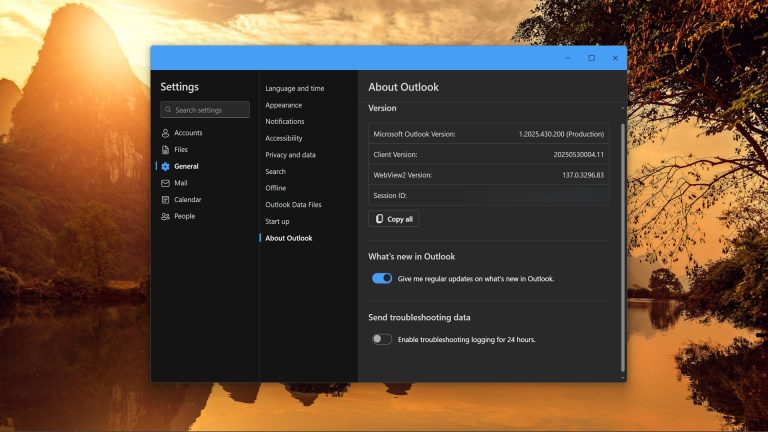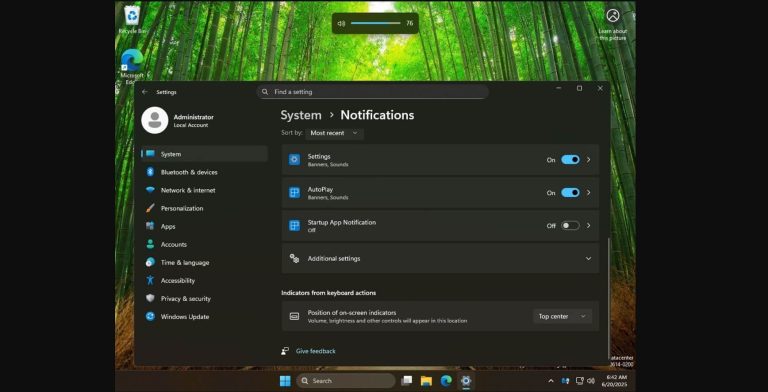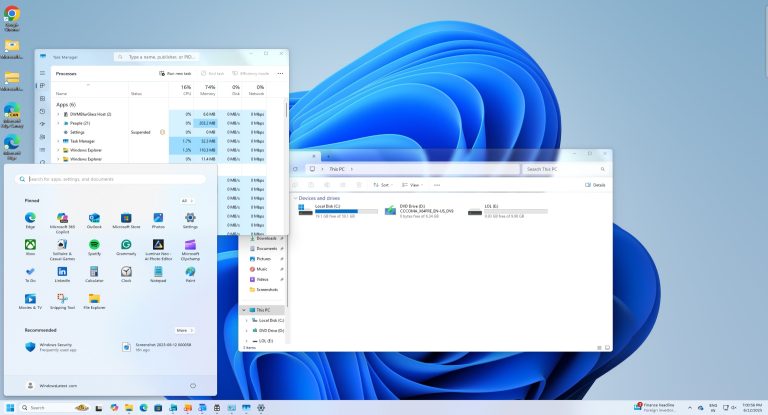WhatsAppを新しい番号に移行する方法は?【解答あり】
WhatsAppを新しい番号に転送できますか?はい、WhatsAppを使用すると、WhatsAppを新しい電話番号に転送できます。さらに、すべてのチャット情報とアカウントの詳細を移動できます。ただし、そのためには、サードパーティのアプリケーションをダウンロードしてバックアップファイルを作成する必要があります。この投稿では、WhatsAppを新しい番号に転送する方法についてガイドします。
パート1:WhatsAppで番号を変更するとどうなりますか?
電話番号と設定を変更すると、バックアップを作成していない場合、すべての情報が失われます。さらに、WhatsAppプロファイル、設定、グループなどのすべての情報が新しい電話番号に移動されます。一方、古い電話番号にリンクされる古いアカウントを開くことはできません。
パート2:新しい番号に変更する前にどうすればよいですか?
新しいWhatsApp番号に移動する前に、バックアップファイルを作成してください。このようにして、古いデータを簡単に復元できます。この機能は、プロファイル情報、グループチャットなど、すべての情報を移行するのに役立つため、変更番号機能が有効になっていることを確認してください。一方、アクティブなインターネット接続があり、新しい電話番号がSMSと通話を受信していることを確認してください。最後になりましたが、古い番号を確認する必要があります。
パート3:WhatsAppを新しい番号に転送する方法は?
このセクションでは、2つの異なる方法を使用してWhatsAppを新しい電話番号に転送する方法について説明します。
同じ電話を持っている場合
- 古いWhatsApp番号を確認していることを確認してください。
- 次に、WhatsAppアプリケーションを開き、メニューを探します。
- 次のステップでは、設定とアカウントに移動します。
- そこからオプションが表示されます。 WhatsApp番号を変更できます。
- 次に、古い番号フィールドに古い電話番号を入力し、テキストフィールドに新しい番号を入力します。
古いデータが新しい番号に移動されるまで、しばらく待ちます。その過程で、デバイスをオフにしないでください。この方法は、WhatsAppにリンクされた古いアカウントも削除します。
新しい電話を持っている場合
WhatsAppチャットを新しい番号に転送できますか?はい、できます。最近、新しい電話を購入して、WhatsAppチャットを移動したい場合は、あまりする必要はありません。以下の手順に従ってください。これらの手順について説明しましょう。
データを移動する前に、バックアップファイルを作成したことを確認してください。そのために、これらの手順に従うことができます。
- WhatsAppアプリケーションを開き、より多くのオプションを探します。
- 次に、「設定」と「チャット」オプションをクリックします。
- そこから、チャットバックアップオプションが表示されます。 Googleアカウントをリンクして、クラウドバックアップを簡単に作成できます。
- 「Google Driveにバックアップ」オプションを押します。
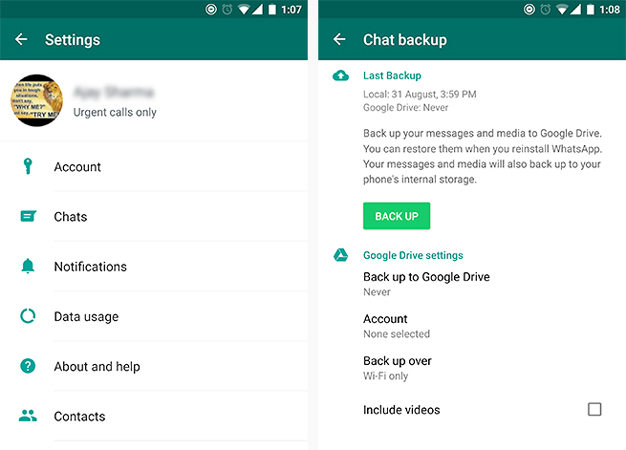
バックアップが作成されたら、古い電話からWhatsAppをアンインストールできるようになりました。
バックアップファイルを作成したら、WhatsAppチャットを転送する時が来ました。そのために、Googleドライブを使用できます。
- まず、WhatsAppチャットを保存したGoogleアカウントをリンクする必要があります。
- 次に、アプリケーションをインストールして、WhatsAppを開きます。あなたの番号を確認することを忘れないでください。
- [復元]オプションをクリックして、チャットやメディアファイルを簡単に復元できるようにします。
- 完了したら、「次の」オプションをクリックします。
- 最後に、すべてのデータを新しい電話に移動しました。
あなたが尋ねるかもしれない他の質問
Q1。私の新しい携帯電話にwhatsapp番号を保持する方法は?
携帯電話を安全に保つためには、何もする必要はありません。 WhatsAppアプリケーションに移動して、2段階の確認を開きます。このようにして、WhatsApp番号を簡単に保護することができます。プロセスを継続するには、有効な電子メールアドレスを入力する必要があることに注意してください。
Q2。電話番号を変更した場合、WhatsAppの会話を失いますか?
いいえ、電話番号を変更した場合、WhatsAppの会話を失うことはありません。ただし、バックアップファイルを作成することを忘れないでください。このようにして、WhatsAppデバイスを任意の電話に簡単に移動できるからです。
Q3。 WhatsAppをAndroidからiPhoneに同じ番号で転送する方法は?
WhatsAppをAndroidからiPhoneに同じ番号で転送する方法がわからない場合は、心配しないでください。 Itooltab Watsgo – ワンクリックでWhatsAppを転送するのに役立つWhatsApp転送アプリケーションをダウンロードできます。ユーザーフレンドリーなアプリケーションであり、成功率が良好です。それを使用すると、データの損失を心配することなく、すべてのデータを簡単に移動できます。それを使用して、バックアップファイルを復元して作成することもできます。このアプリケーションがどのように機能するか見てみましょう。
ステップ1。 PCまたはMacにアプリケーションをダウンロードして起動します。
Recommended Read: iOS 16ロック画面でフルスクリーンミュージックプレーヤーが表示されない場合の対処法
無料ダウンロード
安全なダウンロード
無料ダウンロード
安全なダウンロード
ステップ2。 ダッシュボードから、「WhatsApp転送」アプリケーションを選択します。次に、ソースとターゲットデバイスを選択します。 AndroidからiPhoneに転送しているため、ソースデバイスとしてAndroidを選択し、iPhoneをターゲットデバイスとして選択します。
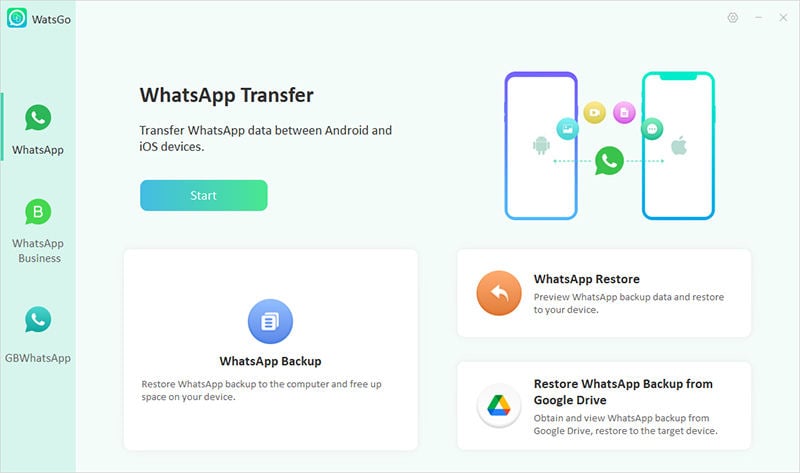
ステップ3。 データケーブルを使用してデバイスを接続し、デバイスの位置が間違っていると思われる場合は、「フリップ」オプションを押してください。
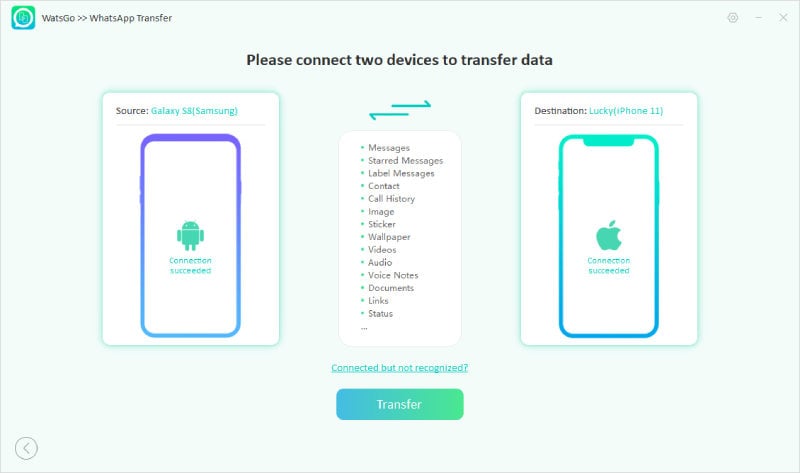
ステップ4。 次のステップで、[開始]ボタンをクリックすると、画面にプロンプトメッセージが表示されます。[はい]オプションをクリックしてプロセスを開始します。数秒以内に、プロセスが開始されます。
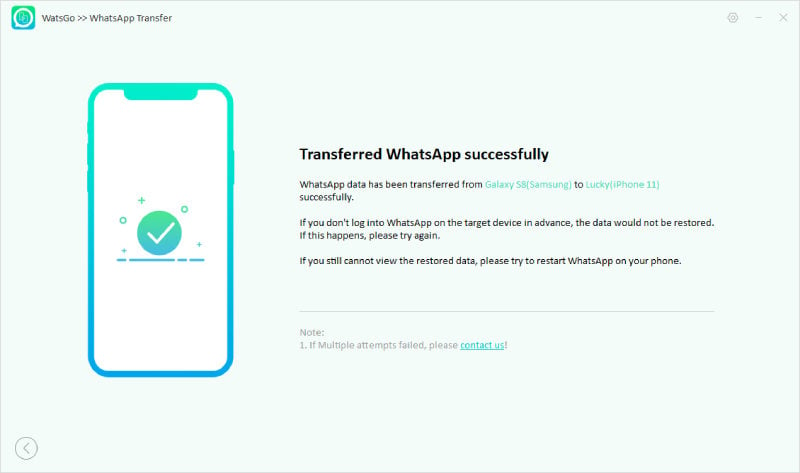
転送プロセスが完了したら、画面に情報が表示されます。
まとめ
したがって、これらはWhatsAppを新しい番号に転送するためにWをフォローできる簡単なステップでした。私たちはあなたが私たちの答えに満足し、混乱がないことを願っています。このプロセスについてもっと知りたい場合は、コメントを残してください。それについて紹介します。さらに、信頼できるアプリケーションを使用したい場合は、whatsappファイルをすぐに転送するのに役立つitooltab watsgoアプリケーションをダウンロードすることをお勧めします。
無料ダウンロード
安全なダウンロード
無料ダウンロード
安全なダウンロード